
Microsoft mempunyai penyelesaian asli untuk menyemak pemberitahuan telefon Android anda terus daripada PC anda sejak 2019. Kami telah menguji penyelesaian itu pada PC yang menjalankan Windows 10, tetapi proses yang sama boleh diikuti pada peranti Windows 11. Berikut ialah cara ia berfungsi.
Keperluan telefon pintar dan PC
Pertama, anda memerlukan PC dengan versi Windows 10 selepas 1803 (Insider 19H1, 18885) dan telefon pintar Android dengan Android Nougat 7.0 atau lebih baru dan sekurang-kurangnya 1 GB RAM.
Anda kemudiannya perlu memuat turun dua aplikasi ini:
-
Pada PC Windows anda: Muat turun atau kemas kini apl Pautan Telefon daripada Microsoft Store
-
Pada peranti Android anda: Muat turun apl Pautan ke Windows daripada Gedung Google Play
Cara menyemak pemberitahuan Android pada PC Windows 10 dan 11
Nah, jika anda telah memenuhi semua keperluan untuk panduan ini, kami bersedia untuk pergi.
- Mula-mula, anda perlu membuka Pautan ke aplikasi Windows pada telefon pintar anda dan log masuk ke akaun Microsoft anda. Anda juga akan diminta untuk menerima permintaan apl untuk akses kepada storan dalaman telefon pintar anda dan kepada apl telefon.
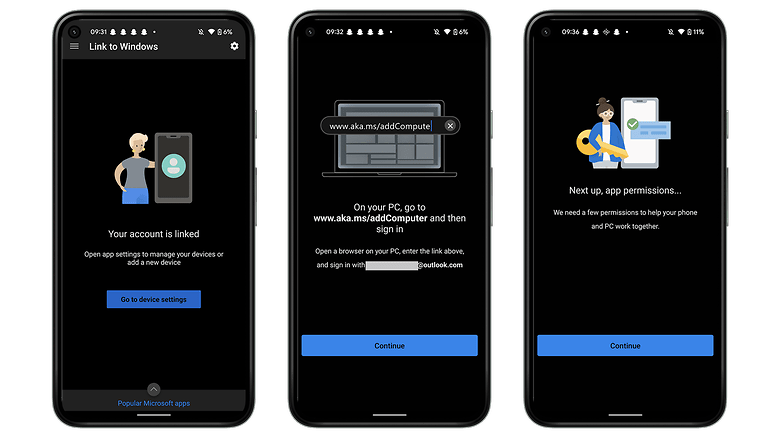
Persediaan awal akan membimbing anda melalui setiap langkah / © NextPit
- Setelah anda melakukan ini, buka aplikasi Telefon anda pada PC yang anda ingin gunakan dan log masuk dengan profil Microsoft yang sama yang anda gunakan sebelum ini pada telefon. Aplikasi Android akan menunjukkan kepada anda apabila tiba masanya untuk mengkonfigurasi Windows.
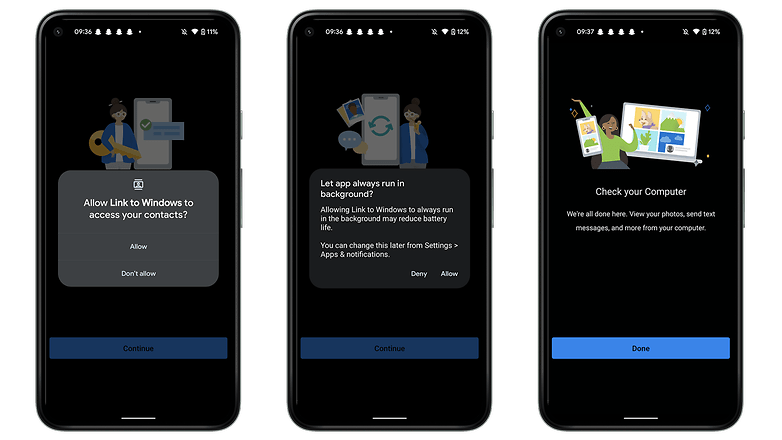
Apl Android akan memberitahu anda bila tiba masanya untuk menggunakan PC / © NextPit anda
- Selepas membuka aplikasi khusus pada PC anda, anda akan menerima pemberitahuan pada telefon pintar Android anda. Mengetiknya akan mengesahkan perkaitan antara kedua-dua peranti.
-
Sebelum menyelesaikan persediaan, anda perlu membenarkan Pautan ke Windows mengakses pemberitahuan anda. Untuk itu, klik pada Lihat pemberitahuan saya > Buka tetapan pada telefon. Pada telefon anda, anda sepatutnya telah dibawa ke Pemberitahuan Peranti dan apl > Ketik Benarkan pada tetingkap pengesahan yang muncul.
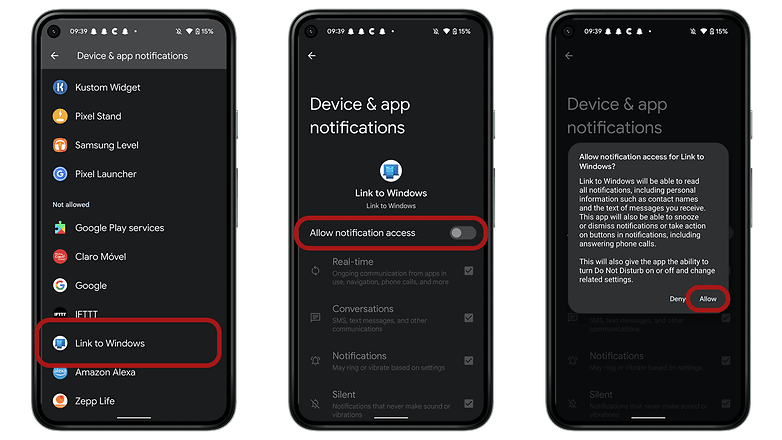
Itu sahaja! Selepas membenarkan apl mengakses pemberitahuan telefon anda, semuanya sepatutnya berfungsi / © NextPit
Dari sini anda boleh membaca dan membalas mesej SMS, menyemak galeri foto dan memindahkan imej dari telefon anda ke PC anda dengan cepat. Anda juga boleh menyegerakkan pemberitahuan telefon pintar dalam panel sisi Windows 10. Fungsi ini berguna untuk semua aplikasi yang belum mempunyai rakan sejawat pada PC seperti Snapchatsebagai contoh.
- Berkaitan: Cara menyambungkan telefon pintar iPhone atau Android ke TV anda
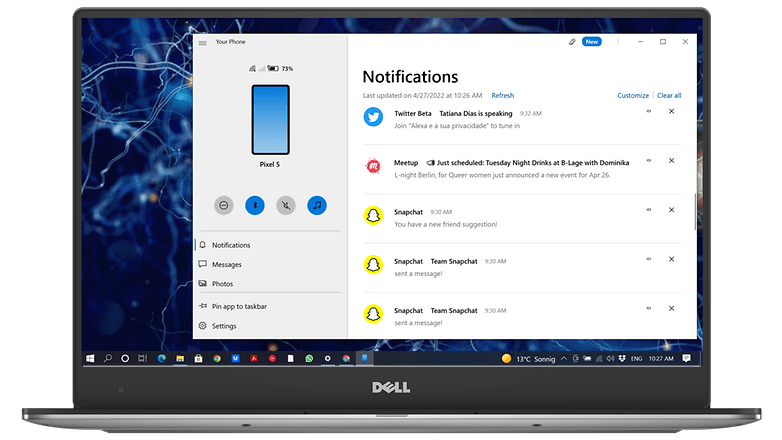
Kini anda boleh menyemak pemberitahuan telefon Android anda terus pada PC Windows / © NextPit anda
Jadi, seperti yang anda lihat, dengan menggunakan aplikasi Pautan ke Windows anda boleh mengakses galeri, mengurus SMS dan melihat semua pemberitahuan masuk pada telefon pintar anda tanpa perlu mengeluarkannya dari poket anda. Anda juga boleh memadamkan pemberitahuan satu per satu atau semua dalam kumpulan, tetapi malangnya masih tidak mungkin untuk berinteraksi dengan pemberitahuan ini contohnya dengan membalas mesej WhatsApp.
Adakah anda sudah menggunakan penyelesaian Pautan ke Windows ini? Adakah anda mendapati ia cukup lengkap? Beritahu kami!